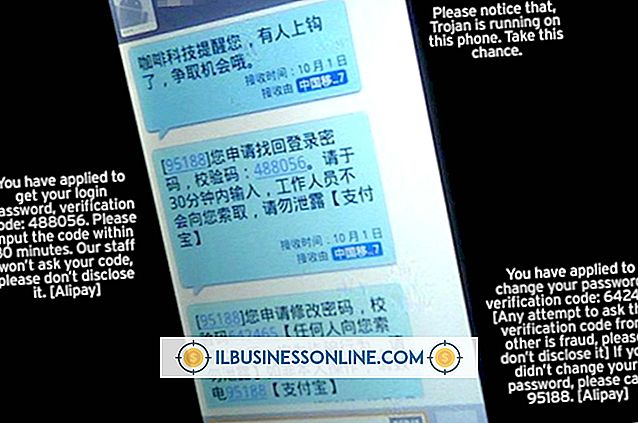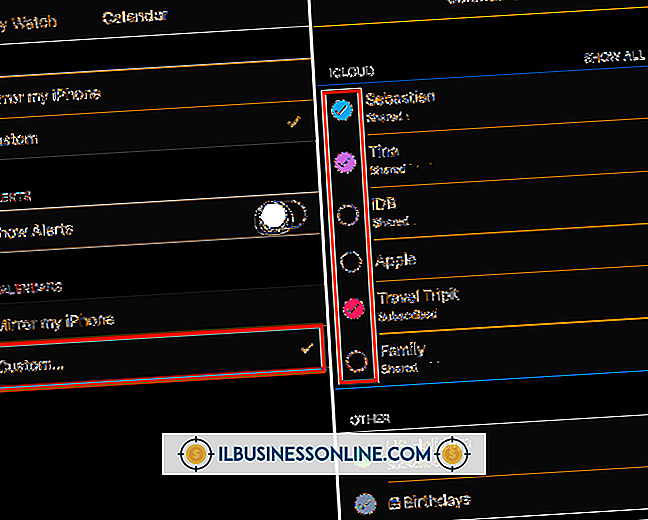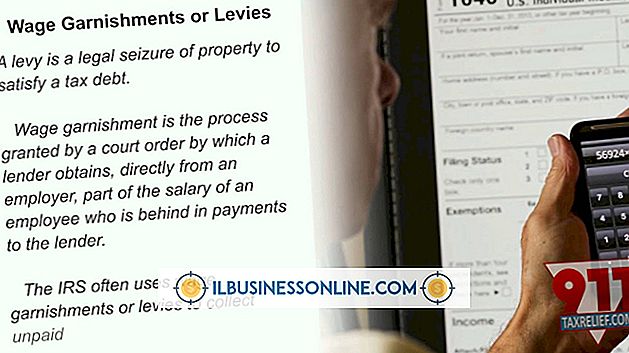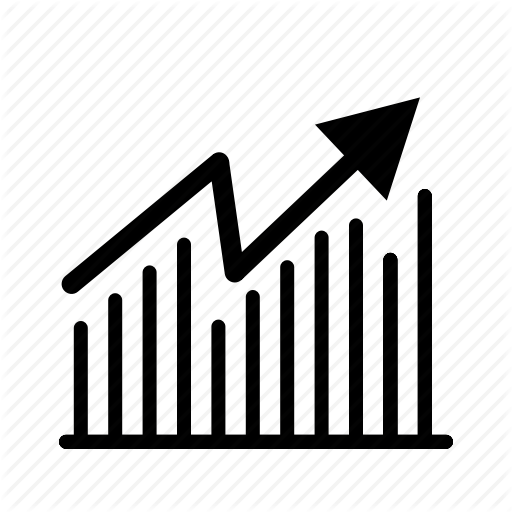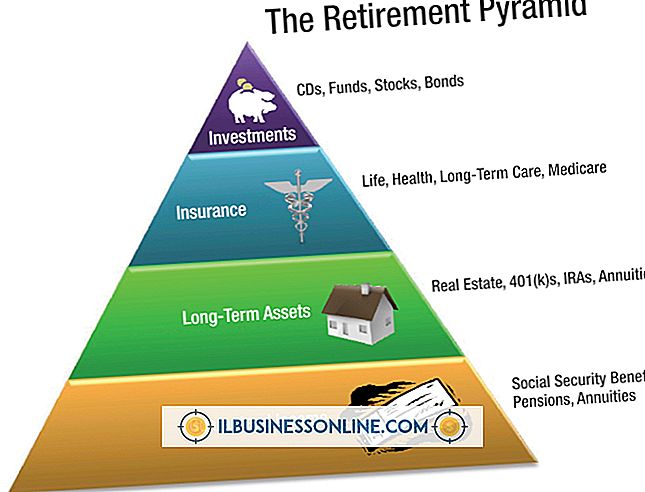Asusで環境光センサーを無効にする方法

一部のAsusラップトップに内蔵されている周囲光センサーは、エリア内の光量を検出して自動的に画面の明るさを調整します。 ただし、会議中にプレゼンテーションを行ったり、バッテリの電力を節約しようとしている場合は、画面の明るさを制御するのに役立ちます。 画面の明るさをさらに細かく制御するには、周囲光センサーをオフにして、手動で光量を調整します。
1。
LCDディスプレイパネルを親指で持ち上げて開きます。 ノートパソコンの電源を入れるには、ディスプレイの下にある「電源」ボタンを押してください。
2。
キーボードの下部にある「Fn」というラベルの付いた機能キーを見つけます。
3。
"Fn-A"を押して環境光センサーをオフにします。
4。
「Fn-F5」または「Fn-F6」を押して画面の明るさを手動で調整します。
5。
もう一度 "Fn-A"を押すと、周囲光センサーが再び有効になります。
先端
- 電池の消耗を防ぐため、できるだけ明るさを低くしてください。
人気の投稿
Franchising.comによると、フランチャイズは、それが単独の所有権の側面と企業の側面を兼ね備えているという点で、「ハイブリッド」形式のビジネスモデルです。 フランチャイズは、事業主が自分で新しいユニットを構築する代わりに自分のブランドとビジネスモデルを使用する権利を売ることによって事業を成長させることを可能にします。 フランチャイズは、初心者の起業家がビジネスの青写真を追いかけることができるため、始めるのに良い方法です。 識別 フランチャイズ事業では、フランチャイザーとして知られている元の事業の所有者は、基本的にフランチャイジーと呼ばれる起業家に彼のブランドを使用する権利を売却します。 フランチャイザーは、事業運営、マーケティング、資金調達などの分野で、フランチャイジーに継続的な支援を提供します。 その見返りに、フランチャイジーは、フランチャイザーのビジネスモデルに従い、売上高の割合に基づいてフランチャイザーの使用料を支払うことに同意します。 利点 フランチャイズ化により、事業主は、新しいユニットを構築するために相当量の自己資金を費やすことなく、事業を成長させることができます。 したがって、失敗の可能性があるというリスクは、初期資本の創設に責任を負うフランチャイジーに移転されます。 ビジネス経験の少ない新規事業主にとっては、フランチャイズ化は彼らに従うべき成功したビジネスモ
続きを読みます
一見したところでは、組織行動における個々の意思決定は、そのフレーズが暗示するのと同じくらい単純です。 個人と集団の意思決定を考慮する場合、集団の決定は一人の人間によってなされるのに対し、集団の決定は複数の人によってなされるものです。 しかし、ビジネスでよく見られるように、問題はそれほど単純ではありません。 グループの意思決定が個人の意思決定よりも優れている状況を討議することは、ビジネスにおいて最も複雑な問題の1つです。 Nibedita Mukherjeeらは、彼らの記事「意思決定におけるグループと個人の比較:システマティックレビュープロトコル」に、複雑な心理的要因が意思決定プロセスに関与していることを記している。 Mukherjeeとその同僚は、学術誌からの1000を超えるグループの意思決定記事をレビューし、合意決定の多くの不利な点だけでなくいくつかの利点も見つけました。 場合によっては、個々の意思決定がより実りがあり生産的であることが証明されました。 他の場合では、グループの意思決定が賢明な選択を証明した。 しかし、過去数十年にわたって、グループの意思決定がより有利になってきました。 Mukherjeeらは、2016年の記事で次のように説明しています。 「過去20年間で、意思決定のために個人ではなくグループを使用することへの顕著な変化がありました(例えば、イングランド銀行のような
続きを読みます
バーチャルキュービクルは、伝統的なオフィスやワークデスクが過去のものとなっている現代の職場環境の創造です。 独立した請負業者、フリーランスの従業員、または頻繁に出張する労働者は、ほぼすべての場所から仮想キュービクルを設置して、仕事の割り当てを行い、重要な電話をかけることができます。 仮想キュービクルを作成する上でのトリックは、他人を思いやりを保ち、常に最初にスペースを取り巻くビジネスを検討することです。 仮想キュービクル定義 仮想キュービクルは、従来のオフィスを持たない独立した請負業者またはフリーランスの従業員が自分のワークスペースとして捧げるスペースです。 このスペースは、請負業者の仕事上の必要性または全国の場所によって変わることがあります。 仕事のために出張するフリーランスの従業員は毎日異なる仮想キュービクルを持つことができますが、よりローカライズされた作業領域を持つ請負業者は仮想キュービクルとして1つの領域しか使用できません。 ホームオフィスのスペースは仮想のキュービクルではありません。専門家が日常業務のニーズに合わせて整形できるスペースだからです。 一般的なキュービクルエリア 喫茶店に足を踏み入れた顧客は、何人かのビジネスカジュアルドレスを着てラップトップコンピュータを叩いているのに気づくかもしれません。 これらの専門家は、安定した場所と安定した無線インターネット接続を必要と
続きを読みます
退職すべきだと考える従業員を解雇することを検討している場合は慎重に手続きを進めてください - あなたの行動は費用と時間のかかる訴訟につながる可能性があります。 退職する資格はあるが退職しない人を解雇することは、年齢差別の申し立てに基づいてあなたの会社が法廷闘争に巻き込まれる可能性がある雇用決定です。 あなたの会社が一定の年齢に達する従業員のための義務的な退職規定を持っていない限り、彼女は引退しないのであなたは決して従業員を解雇するべきではありません。 1。 1967年雇用法における年齢差別を調査する。米国雇用均等法委員会は、40歳以上の労働者の雇用における差別を禁止するこの連邦法を施行する。 あなたが退職すべきだと信じる従業員を解雇することは法律違反です。 特定の従業員や職業のための定年退職年齢など、この法律の例外を読んでください。 2。 従業員の人事ファイルを入手します。 業績評価、懲戒処分および是正措置のレビュー、出席記録、表彰および査読、さらに給与および給付情報を確認します。 従業員は、退職貯蓄口座への拠出額または年金に帰属する金額に基づいて、退職の対象にならない可能性があります。 一部の企業では、従業員が一定の退職基準を満たすことを求めています。これは一般に、組織に年齢と勤続年数を追加する公式です。 単に仕事をやめたくない、またはまだ退職後の貯蓄という目標に達していないという
続きを読みます
プロフェッショナルなカスタマーサービスはあなたのビジネスの収益にとって不可欠です。 一人の従業員の態度はその人に限定されるかもしれませんが、クライアントはそれを消費者に対するあなたの会社の態度の反映として見ています。 優れた顧客サービスの重要性を考慮すると、反社会的な資質を伝える人々を除外しながら、友好的で辛抱強いことで知られる人々を引き付けて採用する必要があります。 広報 競争力を維持するために、事業主は一般の人々との信頼関係を築き、維持するよう努めます。 あなたのビジネスが貧弱な顧客サービスの評判を持っている場合、それはあなたの組織の成功を妨げる可能性があります。 プロフェッショナルであり続け、「感情的知性」 - 感情を管理し、顧客の感情を評価する能力 - を実践するカスタマーサービス担当者は、あなたのビジネスの礼儀と顧客への献身のイメージを高めることができます。 あるいは、怒りや焦りを抑えることができない代表者たちは、無関心やプロ意識の欠如のイメージを生み出します。 顧客満足 顧客が製品やサービスを購入するとき、彼らは自分たちのお金がよく使われてきたと感じたいのです。 彼らが問題を抱えているならば、クライアントは彼らが彼らの満足に解決されることを期待します。 明るく親しみやすく親切な代表が、礼儀と心配を伝え、怒っている顧客をエスカレートさせ、彼らを助けることに真の関心を払います
続きを読みます